ໃນມື້ນີ້, ແນວໂນ້ມການທົ່ວໄປຂອງສັງຄົມທັງຫມົດແມ່ນເພື່ອນໍາໃຊ້ອຸປະກອນໄຟຟ້າທີ່ຈະໂອນຂໍ້ມູນຂ່າວສານປະສິດທິພາບແລະຢ່າງວ່ອງໄວ. ໃນບັນດາຈໍານວນຫຼາຍຮູບແບບຂອງການສື່ສານອອນໄລນ໌, ອີເມລ໌ຈະຖືເປັນການສະດວກທີ່ສຸດ, ຟຣີທີ່ມີຄວາມສ່ຽງ, ຄວາມໄວ້ວາງໃຈທີ່ມີຄ່າຄວນແລະປະສິດທິພາບເຄື່ອງມື.
ມີຈຸດປະສົງຂອງການສະຫນອງຜູ້ຊົມໃຊ້ທັງຫມົດທີ່ມີການບໍລິການທີ່ດີທີ່ສຸດທີ່ເປັນໄປໄດ້, ຢ່າງຫຼາຍຂອງການບໍລິສັດໄດ້ອອກແບບແລະການຕະຫຼາດຊອຟແວທີ່ດີເລີດຈໍານວນຫນຶ່ງທີ່ເຮັດໃຫ້ປະຊາຊົນທີ່ຈະສົ່ງ, ໄດ້ຮັບແລະຮັກສາອີຂອງເຂົາເຈົ້າ. ພວກເຮົາສາມາດເອົາທີ່ບາງສ່ວນຂອງຊື່ທີ່ນິຍົມຫຼາຍທີ່ສຸດເຊັ່ນ: Gmail, Hotmail, ແລະແນ່ນອນ, Yahoo! ອີເມລ.
- ສ່ວນທີ 1: ວິທີການກູ້ຄືນບັນຊີ Email Yahoo
- ສ່ວນທີ 2: ວິທີການການປ່ຽນແປງຫມາຍເລກໂທລະສັບ Email
- ສ່ວນທີ 3: ເຄັດລັບສໍາລັບ Yahoo Mail ການກູ້ບັນຊີ!
Yahoo! Mail ເປັນຫນ້າອີເມລ໌ທີ່ໄດ້ປ່ອຍອອກມາເມື່ອໃນປີ 1997, ແລະນັບແຕ່ນີ້ມັນໄດ້ດຶງດູດລ້ານຂອງລູກຄ້າ. ມັນແມ່ນແນ່ນອນວ່າເປັນຫນຶ່ງໃນການບໍລິການອີເມລ໌ທີ່ໃຫຍ່ທີ່ສຸດໃນປະຈຸບັນ.
ແຕ່ເປັນຫນ້າອີເມລ໌ອື່ນໆ, Yahoo! Mail ຮຽກຮ້ອງໃຫ້ຜູ້ໃຊ້ສາມາດຄວາມອົດທົນແລະລະມັດລະວັງເຮັດວຽກກັບເຂົາເຈົ້າ. ຖ້າຫາກວ່າບໍ່, ທ່ານຈະໄດ້ຮັບຈັບໄດ້ໃນບັນຫາບາງທີ່ຫນ້າລໍາຄານແທ້. ມີຈໍານວນຫຼາຍກໍລະນີທີ່ທ່ານພຽງແຕ່ຕ້ອງການທີ່ຈະ explode ເປັນທ່ານບໍ່ສາມາດນໍາໃຊ້ບັນຊີອີເມລ Yahoo! ຂອງທ່ານຢ່າງຖືກຕ້ອງແມ່ນ.
ໃນບົດຄວາມນີ້, ພວກເຮົາຈະສະຫນອງທ່ານທີ່ມີຄໍາອະທິບາຍທີ່ຖືກຕ້ອງກ່ຽວກັບວິທີການ ກູ້ຄືນບັນຊີ Email Yahoo ໃນເວລາທີ່ຈໍາເປັນ.
ສ່ວນທີ 1: ວິທີການກູ້ຄືນບັນຊີ Email Yahoo
ມີຫຼາຍເຫດຜົນຈະສົ່ງຜົນໃນການສູນເສຍ Yahoo ບັນຊີ Email ແມ່ນ. ຂ້າງລຸ່ມນີ້ແມ່ນບາງສ່ວນຂອງການທົ່ວໄປທີ່ສຸດ.
ທ່ານລືມລະຫັດຜ່ານຂອງທ່ານ:
ນີ້ເປັນບັນຫາທີ່ຫນ້າລໍາຄານ, ແຕ່ວ່າມັນສາມາດໄດ້ຮັບການແກ້ໄຂໄດ້ຢ່າງງ່າຍດາຍ. ປະຕິບັດຕາມຂັ້ນຕອນຂ້າງລຸ່ມນີ້.
ຂັ້ນຕອນທີ 1 : ໄປຢ້ຽມຢາມຫນ້າທີ່ຕົ້ນຕໍຂອງ Yahoo. ພາຍໃຕ້ຫລັກການຕັດໄມ້, ທ່ານຈະເຫັນເປັນປະໂຫຍກສີຟ້າແສງສະຫວ່າງເຊິ່ງ states ຂ້າພະເຈົ້າບໍ່ສາມາດເຂົ້າເຖິງບັນຊີຂອງຂ້າພະເຈົ້າ. ໃຫ້ຄລິກໃສ່ມັນ.
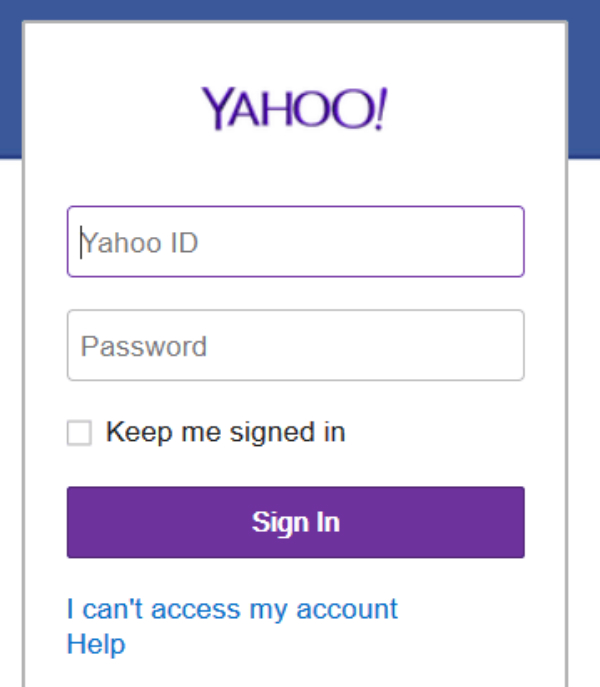
ຂັ້ນຕອນທີ 2 : ໃນບັນຫາ 3 ລະບຸໄວ້, ເລືອກໂຕທໍາອິດແລະໃຫ້ຄລິກໃສ່ຕໍ່ໄປເພື່ອຢືນຢັນບັນຫາຂອງທ່ານແລະໄດ້ຖືກຍ້າຍໄປຫນ້າຕໍ່ໄປ.
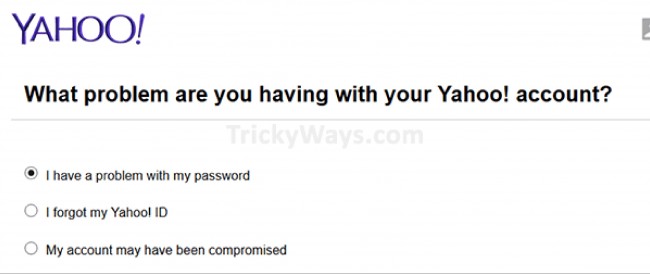
ຂັ້ນຕອນທີ 3 : ໃນຂັ້ນຕອນນີ້, ທ່ານຈະໄດ້ຮັບການຈໍາເປັນໃນການຕື່ມຂໍ້ມູນໃສ່ໃນເວລາທ້ອງຖິ່ນໃນປະຈຸບັນຂອງທ່ານ. ຫຼັງຈາກນັ້ນໃຫ້ຄລິກໃສ່ຕໍ່ໄປອີກເທື່ອຫນຶ່ງ.
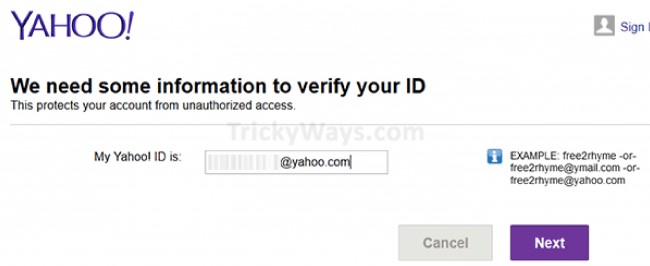
ຂັ້ນຕອນທີ 4 : ໃນຂັ້ນຕອນສຸດທ້າຍ, ຫນ້າອີກເທື່ອຫນຶ່ງຄັ້ງຈະຮ້ອງຂໍໃຫ້ທ່ານເພື່ອຢືນຢັນວ່າອີເມວຈະຖືກສົ່ງໄປຫາທີ່ຢູ່ອີເມລ໌ທາງເລືອກຂອງທ່ານ. ກົດຕໍ່ໄປແລະຫຼັງຈາກນັ້ນໃຫ້ກວດເບິ່ງອີເມລ໌ທາງເລືອກຂອງທ່ານ. ທ່ານຈະເຫັນການເຊື່ອມຕໍ່ປ່ຽນລະຫັດຜ່ານ.
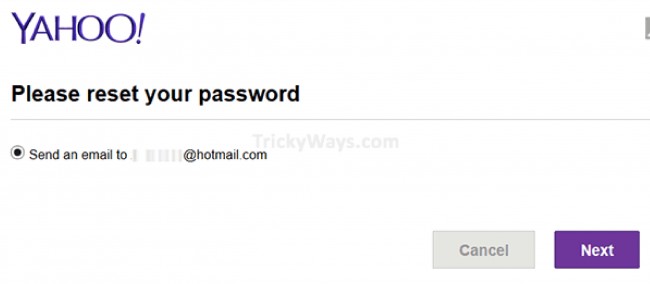
ທ່ານລືມລະຫັດ Yahoo ຂອງທ່ານ:
ຂັ້ນຕອນທີ 1 : ໄປຢ້ຽມຢາມຫນ້າທີ່ຕົ້ນຕໍຂອງ Yahoo. ພາຍໃຕ້ຫລັກການຕັດໄມ້, ທ່ານຈະເຫັນເປັນປະໂຫຍກສີຟ້າແສງສະຫວ່າງເຊິ່ງ states ຂ້າພະເຈົ້າບໍ່ສາມາດເຂົ້າເຖິງບັນຊີຂອງຂ້າພະເຈົ້າ. ໃຫ້ຄລິກໃສ່ມັນ.
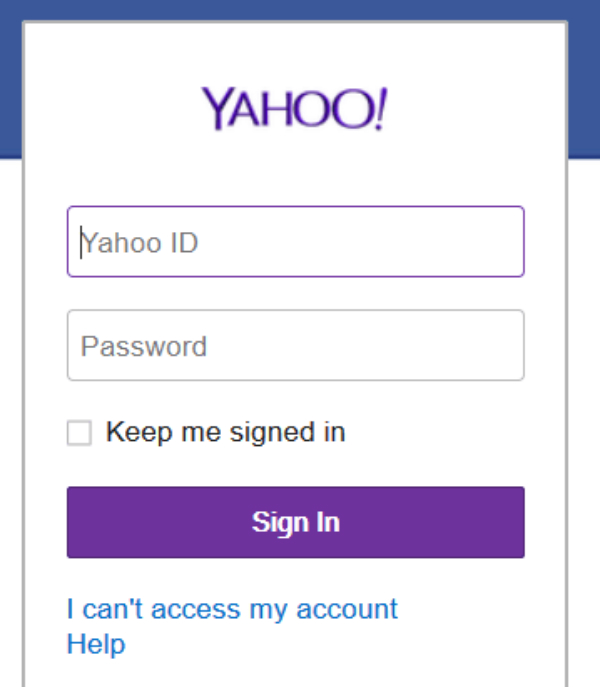
ຂັ້ນຕອນທີ 2 : ໃນບັນຫາ 3 ລະບຸໄວ້, ເລືອກເອົາຫນຶ່ງທີ່ສອງແລະຫຼັງຈາກນັ້ນໃຫ້ຄລິກໃສ່ຕໍ່ໄປເພື່ອຢືນຢັນບັນຫາຂອງທ່ານ.
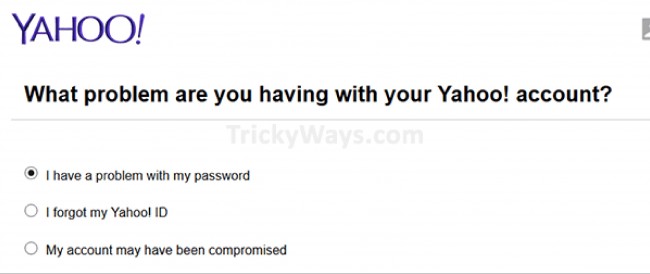
ຂັ້ນຕອນທີ 3 : ໃນຫນ້າຈໍຕໍ່ໄປ, ທ່ານຈະຖືກຮ້ອງຂໍໃຫ້ຕື່ມຂໍ້ມູນໃສ່ໃນທີ່ຢູ່ອີເມລ໌ທາງເລືອກຂອງທ່ານຫຼືເບີໂທລະສັບມືຖືຂອງທ່ານ. ຈືຂໍ້ມູນການພິມຂໍ້ມູນຂ່າວສານທີ່ຖືກຕ້ອງທີ່ກົງກັບຂໍ້ມູນໃນຄໍາຮ້ອງສະຫມັກຂອງ Yahoo! ຮູບແບບບັນຊີອີເມລໄດ້. ໃຫ້ຄລິກໃສ່ຕໍ່ໄປທີ່ຈະສືບຕໍ່.

ຂັ້ນຕອນທີ 4 : ໃນຂັ້ນຕອນນີ້, ທ່ານຈະໄດ້ຮັບການຈໍາເປັນໃນການຕື່ມຂໍ້ມູນໃສ່ໃນລະຫັດ CAPCHA ເພື່ອຢືນຢັນຂໍ້ມູນຂ່າວສານ. ຫຼັງຈາກນັ້ນໃຫ້ຄລິກໃສ່ຕໍ່ໄປອີກເທື່ອຫນຶ່ງ.
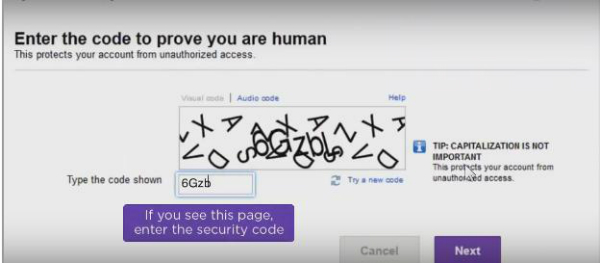
ຂັ້ນຕອນທີ 5 : ນີ້ແມ່ນບາດກ້າວສຸດທ້າຍທີ່ທ່ານມີເພື່ອເຮັດແນວໃດ. ພຽງແຕ່ລໍຖ້າສໍາລັບບາງນາທີແລະຫຼັງຈາກນັ້ນໃຫ້ກວດເບິ່ງໂທລະສັບຫຼືທີ່ຢູ່ອີເມລ໌ທາງເລືອກຂອງທ່ານ. ທ່ານຈະໄດ້ຮັບຂໍ້ຄວາມບອກເວລາທ້ອງຖິ່ນຂອງທ່ານ.
ລະຫັດບໍ່ຖືກຕ້ອງຫຼືຂໍ້ຄວາມລະຫັດຜ່ານ.
ຖ້າຫາກທ່ານພົບບັນຫາດັ່ງກ່າວນີ້, ມັນມີຄວາມຫມາຍວ່າເວລາທ້ອງຖິ່ນຫຼື / ແລະລະຫັດຜ່ານທີ່ທ່ານໄດ້ພຽງແຕ່ພິມບໍ່ເຫມາະເຊິ່ງກັນແລະກັນ. ນີ້ແມ່ນປົກກະຕິແລ້ວເນື່ອງຈາກເຫດຜົນດັ່ງກ່າວ.
- ທ່ານ mistakenly ເປີດ Locks Cap. ເຮັດໃຫ້ມັນອອກແລະພະຍາຍາມທີ່ຈະພິມລະຫັດແລະລະຫັດຜ່ານຂອງທ່ານອີກເທື່ອຫນຶ່ງຄັ້ງດຽວຢ່າງລະອຽດ.
- ຖ້າຫາກວ່າທ່ານມີການປ່ຽນແປງພຽງແຕ່ລະຫັດຜ່ານຂອງທ່ານບໍ່ດົນມານີ້ແລະຍັງບໍ່ທັນໄດ້ປັບປຸງສໍາລັບການຄອມພິວເຕີ, ມັນເປັນໄປໄດ້ໃຫ້ໃສ່ລະຫັດຜ່ານຂອງທ່ານມີອາຍຸອັດຕະໂນມັດ. ພິມເປັນພາສາລະຫັດລັບໃຫມ່ຂອງທ່ານເພື່ອໃຫ້ໄດ້ຮັບການເຂົ້າເຖິງບັນຊີ.
ສ່ວນທີ 2: ວິທີການການປ່ຽນແປງຫມາຍເລກໂທລະສັບ Email
ຂັ້ນຕອນທີ 1 : ໄປຢ້ຽມຢາມເຊື່ອມຕໍ່: https://io.help.yahoo.com/contact/index?page=contact&locale=en_CA&y=PROD_ACCT# . ໃນເບື້ອງຊ້າຍຂອງຫນ້າຈໍໄດ້, ເລືອກເອົາລະຫັດຜ່ານແລະເຂົ້າສູ່ລະບົບແຖບ.
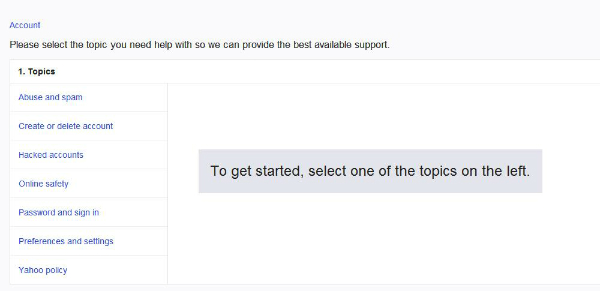
ຂັ້ນຕອນທີ 2 : ໃນເມນູເລື່ອນລົງ, ເລືອກບໍ່ສາມາດເຂົ້າສູ່ລະບົບ.
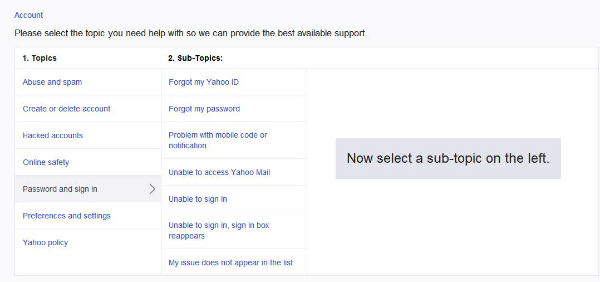
ຂັ້ນຕອນທີ 3 : ໃນທາງດ້ານຂວາຂອງຫນ້າຈໍໄດ້, ປະເພດໃນ Yahoo ID ຂອງທ່ານຕາມການສະເຫນີ.
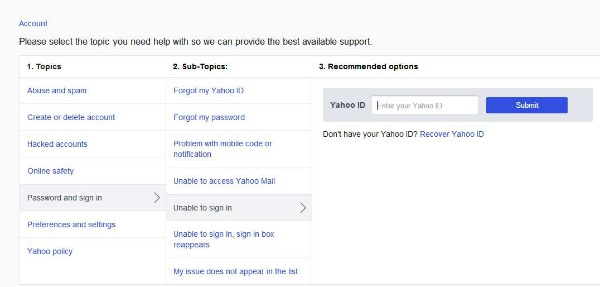
ຂັ້ນຕອນທີ 4 : ສົ່ງ ID Yahoo ຂອງທ່ານແລະຫຼັງຈາກນັ້ນປະຕິບັດຕາມຂໍ້ສະເຫນີແນະທັງຫມົດ. ພະຍາຍາມທີ່ຈະຕິດຕໍ່ຫາ Yahoo ສະຫນັບສະຫນູນຫຼືລະຫັດຜ່ານ Helper ການແກ້ໄຂບັນຫາຂອງທ່ານ.
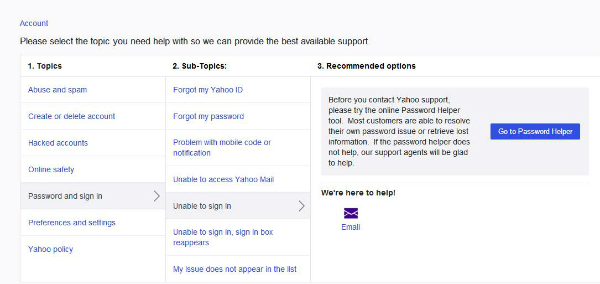
ເຂົ້າສູ່ລະບົບຈາກອຸປະກອນທີ່ແຕກຕ່າງກັນ.
ຖ້າຫາກວ່າທ່ານເຂົ້າລະບົບຈາກໂທລະສັບມືຖືຫຼືຄອມພິວເຕີອື່ນຂອງທ່ານ, ສໍາລັບການຍົກຕົວຢ່າງ, ທ່ານຈະຖືກຮຽກຮ້ອງໃຫ້ຢືນຢັນບັນຊີຂອງທ່ານ. ທ່ານສາມາດເຮັດສິ່ງນີ້ບໍ່ວ່າຈະໂດຍການທີ່ຢູ່ອີເມລ໌ທາງເລືອກຫຼືໂທລະສັບມືຖື.
ຫຼັງຈາກການເລືອກຫນຶ່ງ, ທ່ານຈະໄດ້ຮັບລະຫັດການຢືນຢັນ. ໃນແຖບສະຫນອງໃຫ້ໄດ້, ພິມລະຫັດທີ່ທ່ານໄດ້ຮັບພຽງແຕ່. ຫຼັງຈາກນັ້ນໃຫ້ຄລິກໃສ່ສົ່ງລະຫັດທາງເລືອກ. ຫຼັງຈາກນັ້ນທ່ານຈະສາມາດທີ່ຈະນໍາໃຊ້ບັນຊີຂອງ Yahoo ຂອງທ່ານ.
ບັນຊີມີຊາຍແດນຕິດ.
- ຖ້າຫາກວ່າທ່ານ mistype ລະຫັດຜ່ານຂອງທ່ານສໍາລັບການຈໍານວນຫຼາຍເວລາ, ບັນຊີຂອງທ່ານຈະໄດ້ຮັບການມີຊາຍແດນຕິດເປັນເວລາຢ່າງຫນ້ອຍ 12 ຊົ່ວໂມງ. ຫຼັງຈາກທີ່ໃຊ້ເວລານັ້ນ, ທ່ານຈະສາມາດເຂົ້າສູ່ລະບົບເຂົ້າໃນບັນຊີ Yahoo ຂອງທ່ານ.
- ບັນຫາການນໍາໃຊ້ Helper ລະຫັດຜ່ານ.
ໃນກໍລະນີທີ່ທ່ານໄດ້ຮ້ອງຂໍໃຫ້ຜູ້ຊ່ວຍລະຫັດຜ່ານທີ່ຈະຟື້ນລະຫັດຜ່ານຂອງທ່ານແລະມັນບໍ່ໄດ້ເຮັດວຽກ, ພະຍາຍາມທີ່ຈະຕິດຕໍ່ທີມງານ Yahoo ເພື່ອໃຫ້ໄດ້ຮັບການຊ່ວຍເຫຼືອທັນທີທັນໃດ.
ບັນຊີຂອງທ່ານໄດ້ຮັບການຫຼຸດຫນ້ອຍລົງ (hacked)
ໄປຢ້ຽມຢາມເຊື່ອມຕໍ່: https://edit.yahoo.com/forgotroot/ ຫຼັງຈາກນັ້ນພິມໃນເວລາທ້ອງຖິ່ນຂອງທ່ານ. Yahoo ຈະເຮັດແນວໃດສິ່ງໃດແດ່ໃນພະລັງງານຂອງເຂົາເຈົ້າເພື່ອຊ່ວຍໃຫ້ທ່ານໄດ້ຮັບລະຫັດຂອງທ່ານກັບຄືນໄປບ່ອນ.
ສ່ວນທີ 3: ເຄັດລັບສໍາລັບ Yahoo Mail ການກູ້ບັນຊີ!
- ສະເຫມີຮັກສາຂໍ້ມູນຂ່າວສານຄວາມປອດໄພຂອງທ່ານ (ທີ່ຢູ່ທາງເລືອກອີເມລ໌, ຄໍາຖາມຄວາມລັບ, ແລະອື່ນໆ .. ) ອັບເດດແລ້ວ.
- ຂຽນລົງຂໍ້ມູນຂ່າວສານບັນຊີຂອງທ່ານ somewhere ເພື່ອເຮັດໃຫ້ແນ່ໃຈວ່າທ່ານຈະບໍ່ສູນເສຍເຂົາເຈົ້າ.
- ຮັກສາທີ່ຢູ່ອີເມລ໌ທາງເລືອກຂອງທ່ານມີການເຄື່ອນໄຫວດັ່ງນັ້ນທ່ານສາມາດໄດ້ຮັບການຕິດຕໍ່ໂດຍຜ່ານການໃນທຸກເວລາ.
- ຂໍຄວາມຊ່ວຍເຫລືອໃນອິນເຕີເນັດ. ທ່ານຈະໄດ້ຮັບການນໍາສະເຫນີວິທີການທີ່ເປັນປະໂຫຍດຫຼາຍເພື່ອໃຫ້ໄດ້ຮັບກັບຄືນໄປບ່ອນບັນຊີຂອງທ່ານ.
Outlook PST Repair - ສ້ອມແປງແລະກູ້ຄືນອີເມວຂອງທ່ານຈາກເສຍຫາຍ / ເສຍຫາຍ PST File

- ກູ້ຄືນເນື້ອໃນທັງຫມົດເຊັ່ນ: e-mail, ໄຟລ໌ແນບ, ຕິດຕໍ່ພົວພັນ, ປະຕິທິນ, ວຽກງານ, ບັນທຶກແລະວາລະສານຈາກສໍ້ລາດບັງຫຼວງ Outlook PST
- ປ່ອນບັດຄືນແກນເລິກແລະຄົ້ນຫາສໍາລັບຂໍ້ມູນຄືນພາຍໃນໄຟລ໌ PST ເສຍຫາຍຮ້າຍແຮງ
- ການສ້ອມແປງເຂົ້າລະຫັດແລະລະຫັດຜ່ານປ້ອງກັນໄຟລ໌ PST, ຟື້ນຕົວຂໍ້ມູນຈາກໄຟລ໌ລະຫັດຜ່ານ, ການປົກປ້ອງ
- ອະນຸຍາດໃຫ້ຜູ້ໃຊ້ສາມາດສະແດງລາຍການຄືນກ່ອນທີ່ຈະປະຢັດໃຫ້ເຂົາເຈົ້າ
- ອະນຸຍາດໃຫ້ປະຫຍັດ mails ໃນ PST, EML, MSG, RTF, HTML, ແລະຮູບແບບ PDF ຟື້ນຟູ
- ສະຫນັບສະຫນຸນ: Windows 10/8/7 / XP / Vista, MS Outlook 2016, 2013, 2010, 2007, 2003, 2002 (XP), ແລະ 2000.
Recovery Email
- Yohoo Recovery +
- Gmail Recovery +
- Outlook Recovery +
- Hotmail Recovery +
- Email Recovery +







